很多朋友到现在还不知道电脑怎么截图 , 今天就给大家带来电脑上这5个截屏的快捷键 , 真是一个比一个好用 , 下面一起来看看吧 。

文章插图
01.Win+Printscreen
使用快捷键【Win+Printscreen】 , 屏幕上一道白光闪过 , 即可截取当前的整个屏幕 , 并且把图片保存到电脑的图片文件夹 , 图片非常清晰 , 不过经过任何压缩 。
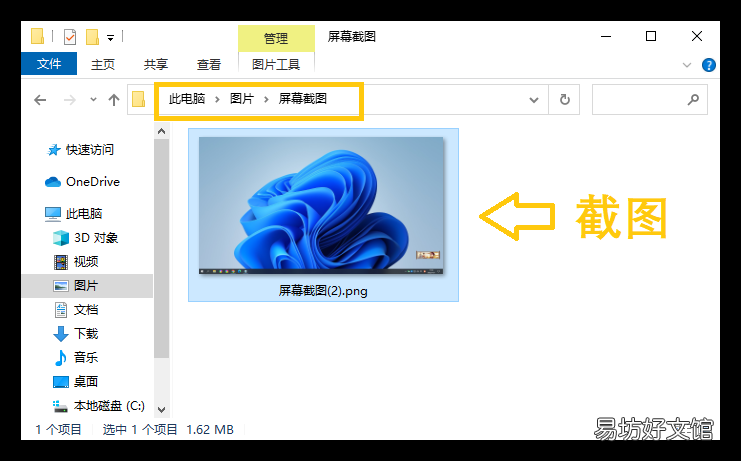
文章插图
02.Win+Shift+S
这个快捷键就是Windows自带的截图 , 可以进行矩形截图、任意形状截图、窗口截图和全屏截图 。
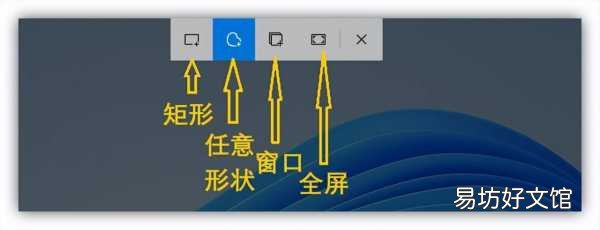
文章插图
截图后还可以进行涂鸦、裁剪 , 它还自带标尺和量角器 , 优点就是可以进行任意形状截图以及图片编辑 , 缺点就是无法文字标注 。
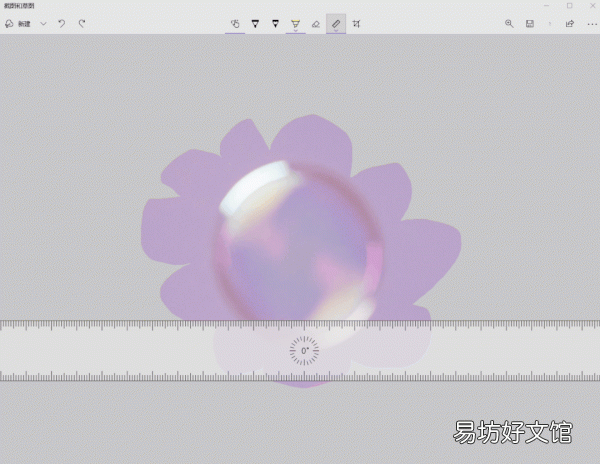
文章插图
你也可以直接在左下角搜索“截图和草图”工具 , 然后点击左上方的倒三角图标 , 选择定时截图 。
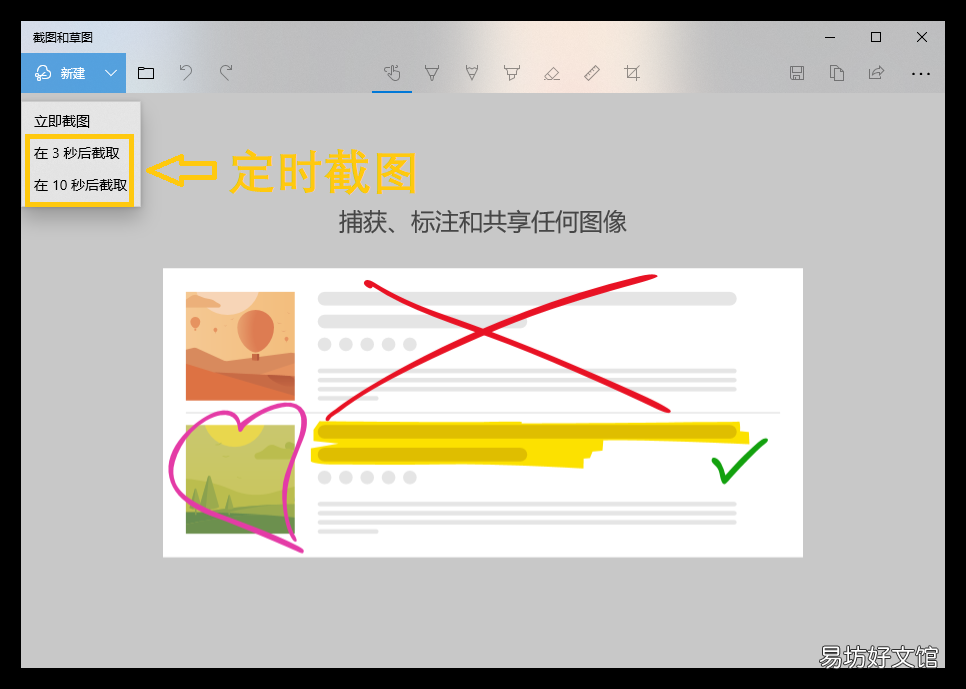
文章插图
03.Alt+A
大家电脑上都有微信吧?微信自带的截图 , 默认快捷键是【Alt+A】 。微信截图的特点就是可以添加表情包 , 还有6种颜色的画笔工具 , 支持打码、添加文字 。
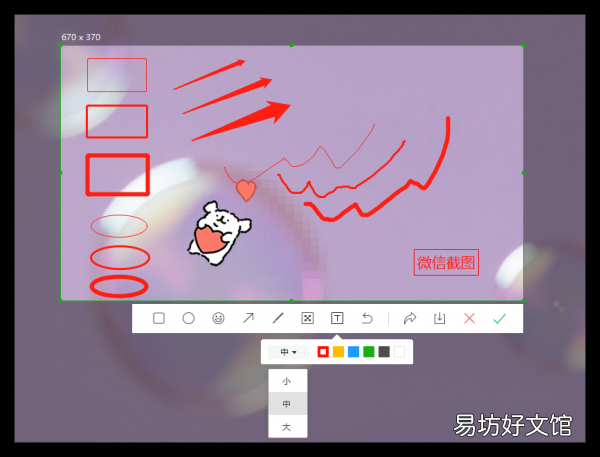
文章插图
这个快捷键是可以修改了 , 进入微信的设置面板 , 找到【快捷键】选项 , 点击截取屏幕的快捷键 , 在键盘上设置新的快捷键 。
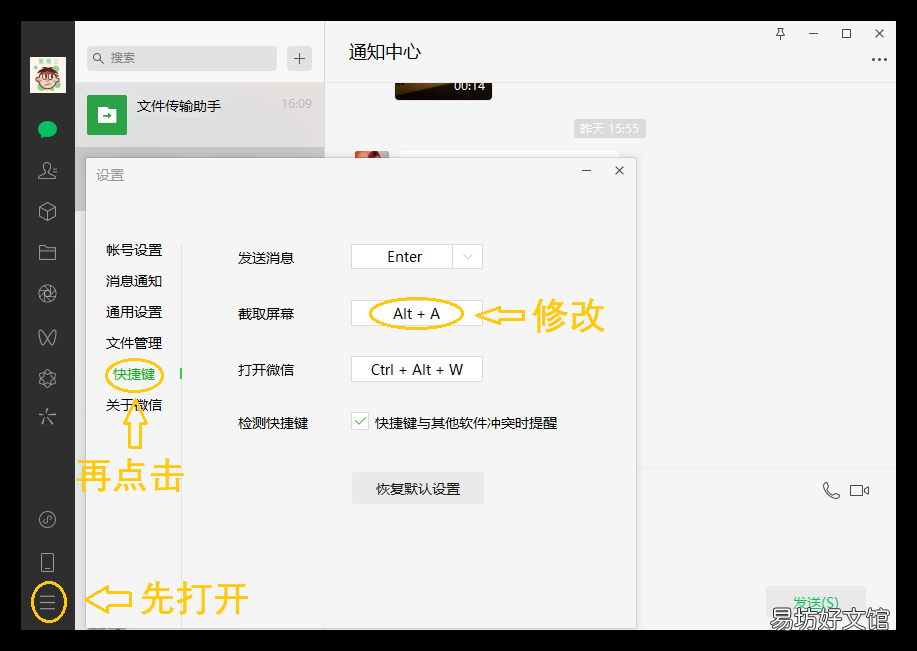
文章插图
04.Ctrl+Alt+A
QQ截图是我们最早熟悉的截图快捷键了 , 相比微信来说 , 功能更加丰富 , 添加文字可以选择大小和色号 , 还有编号标注功 , 甚至还可以进行滚动长截图 。
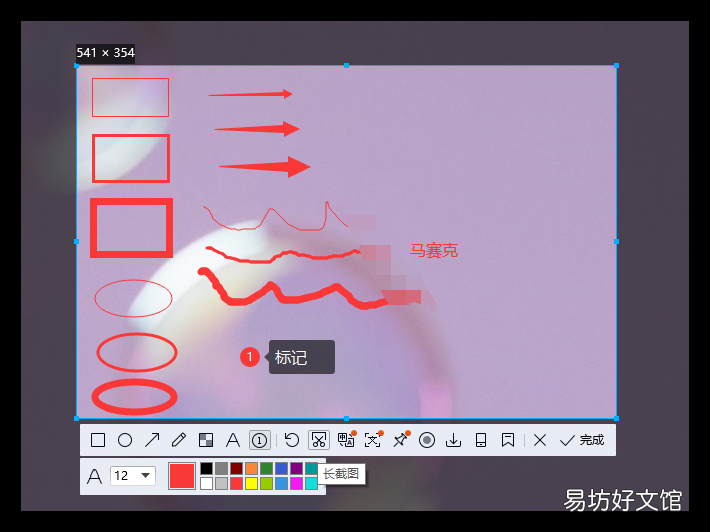
文章插图
05.Alt+F5
录屏的时候也能截图!需要借助迅捷屏幕有录像工具 , 无论是全屏录制还是区域录制 , 按下【Alt+F5】即可快速截屏 , 截取后的图片都显示在截图列表里 。
【这5个超好用的截屏快捷键 快捷截屏键是哪个键】
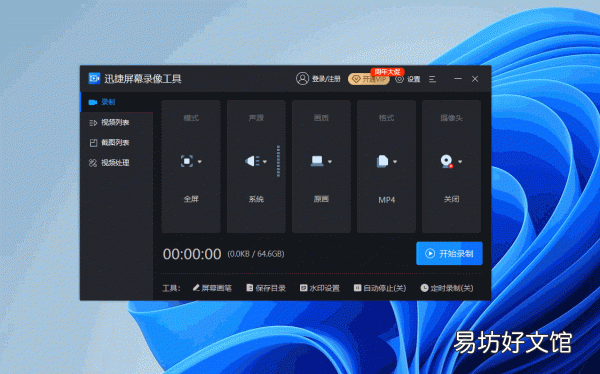
文章插图
电脑上这5个截屏的快捷键 , 一个比一个好用 , 现在大家都学会了吧 。
推荐阅读
- 手机越用越卡这些功能一定要关闭
- 爱情为什么这么痛苦说说
- 为什么伤感的时候爱听伤感的歌曲这是一种怎样的心理
- 渴望这部日本电影讲的是什么? 渴望剧情介绍
- 这些微信个性签名23句,看了会有人为我流泪吗?
- 神舟飞船十二号什么时候发射
- 怎么查微信删除的记录 这两种方法都可以查看
- 论语这本书形式上的特点
- 主页微博超话怎么隐藏 下面5个步骤帮你解决
- 天竺葵的养殖方法及注意事项 需要把握这些技巧







